Los condicionales son estructuras que nos permiten realizar acciones dependiendo de una validación previa, facilitando la toma de decisiones en tiempo de ejecución de un programa, en este artículo aprenderemos a utilizar los condicionales en Excel, los cuales se establecen mediante la función SI, vamos a ello:
Condicionales en Excel – Función SI
Como mencionamos anteriormente los condicionales en excel se establecen haciendo uso de la función SI, la cual podemos empezar a utilizar escribiendo:

Si nos damos cuenta Excel nos va sugiriendo algunas funciones teniendo en cuenta lo que escribimos y proporciona una explicación de lo que hace cada una, para el caso de la función SI:
Maneja de forma profesional: Microsoft Excel
Aprende a manejar Tablas dinámicas: Las Tablas dinámicas son una herramienta de Excel que no tienen otras hojas de cálculo, estas nos permiten ver la información de diversas maneras, transformando grandes volúmenes de datos en resúmenes con mucho sentido.
Aprende los fundamentos y cada una de las partes que conforman una tabla y tabla dinámica, lo cual te permitirá analizar información en segundos y generar informes impactantes.
👉 Ingresa aquí
Comprueba si se cumple una condición y devuelve un valor si se evalúa como VERDADERO y otro valor si se evalúa como FALSO.
Sintaxis de la Función SI
Para el uso de la función SI debemos tener en claro los parámetros que debemos pasar la función veamos:
Maneja de forma profesional: Microsoft Excel
Aprende a manejar Tablas dinámicas: Las Tablas dinámicas son una herramienta de Excel que no tienen otras hojas de cálculo, estas nos permiten ver la información de diversas maneras, transformando grandes volúmenes de datos en resúmenes con mucho sentido.
Aprende los fundamentos y cada una de las partes que conforman una tabla y tabla dinámica, lo cual te permitirá analizar información en segundos y generar informes impactantes.
👉 Ingresa aquí

prueba_logica: Aquí realizamos una comparación de valores, ejemplo podemos verificar si el valor contenido en una celda es mayor a 5, o si una celda el nombre que contiene sea «Jose».
Ejemplo de Pueba Lógica:

La anterior prueba lógica lo que hace es verificar si el valor que está en la celda C2 es mayor que 100.
Operadores lógicos que podemos usar:
| Operador | Descripción |
| > | Mayor |
| < | Menor |
| >= | Mayor o igual |
| <= | Menor o igual |
| = | Igual a |
[Valor si verdadero]: Aquí ejecutaremos las acciones que necesitemos cuando nuestra prueba lógica sea verdadera, puede ser desde mostrar un mensaje, hasta realizar cálculos complejos.
[Valor si falso]: Aquí ejecutaremos las acciones que necesitemos cuando nuestra prueba lógica sea falsa, pueden ser desde mostrar un mensaje, hasta realizar cálculos complejos.
Completando la función SI
Luego de armar nuestra prueba lógica lo siguiente que debemos hacer es realizar las acciones cuando dicha prueba sea verdadera y también las acciones para cuando sea falsa, veamos:

Resultado: Es mayor que 100.
Nota: Debemos ser muy cuidadosos en no olvidar los punto y coma que separan los parámetros, de lo contrario obtendríamos error en la formula, para este ejemplo solo mostramos un texto, pero también podemos realizar operaciones, cálculos o llamar otras funciones.
Otro ejemplo práctico haciendo uso de la función SI en Excel:
Tenemos el siguiente listado de productos:

Deseamos sacar un descuento del 5% solo a los productos pertenecientes al rubro verduras.
Para ello nos apoyamos en la función SI:
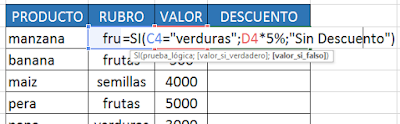
Lo que hacemos con la función anterior es multiplicar el valor del producto por 5% donde el rubro sea igual a verduras, donde no lo sea mostrará el mensaje Sin Descuento.
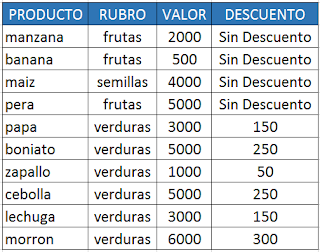
Aquí la formula en texto plano:
=SI(C4=»verduras»;D4*5%;»Sin Descuento»)
Recuerda, los condicionales varían dependiendo tus necesidades, tomate un poco de tiempo para analizar el resultado que deseas para así poder empezar a diseñar tu formula.
